画面の構成
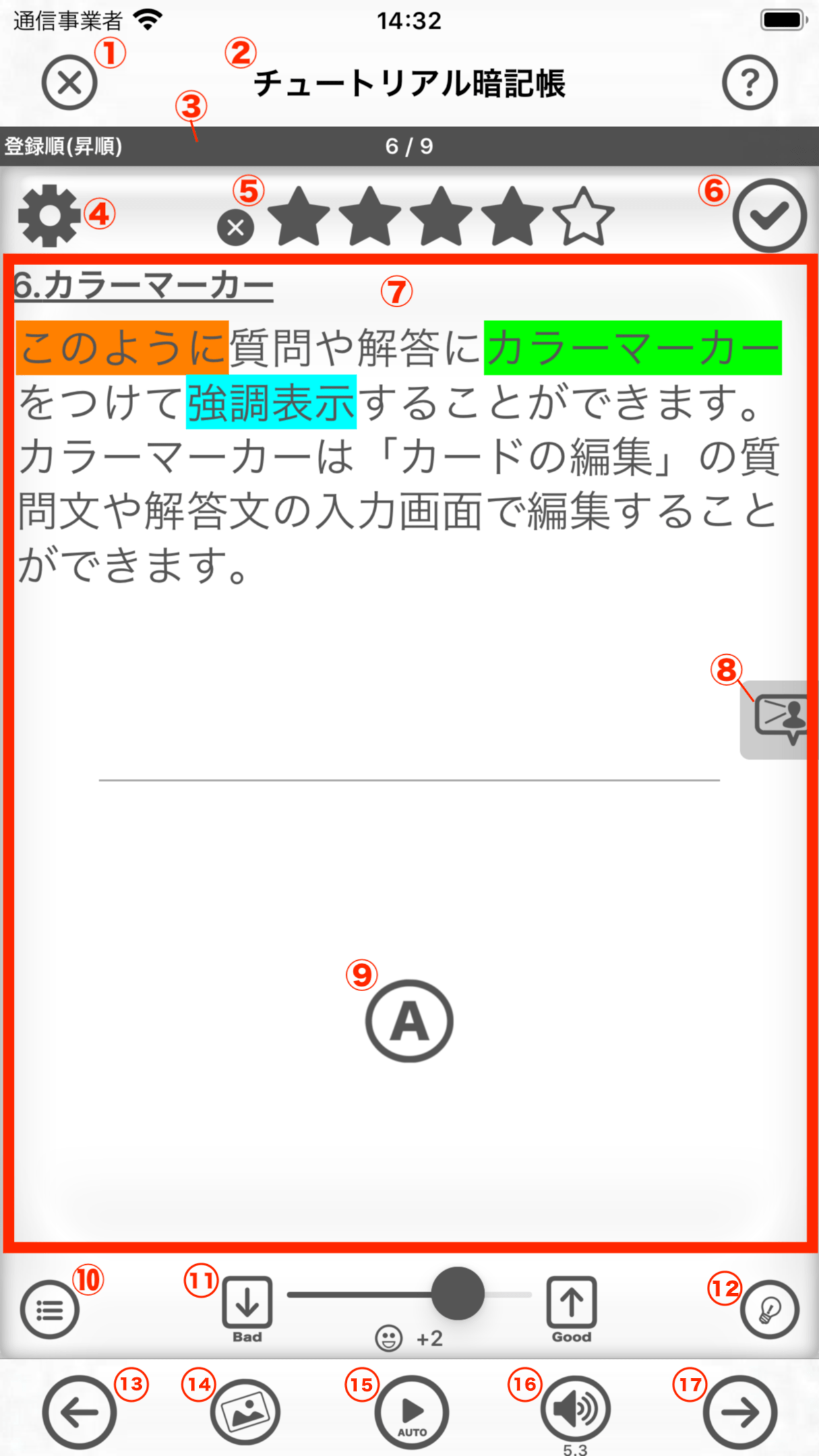
暗記画面
| 終了ボタン | 暗記を終了して元画面に戻ります。 |
|---|---|
| 暗記帳の名称 | 現在暗記を行なっている暗記帳の名称を表示します。 |
| 情報表示 | 暗記対象カードの出題順序やカード総数、現在出題中カードのインデックスなどを表示します。 |
| オプションボタン | 表示中のカードを編集したり、暗記に関する設定を行なったりすることができます。オプションボタン |
| 星の数の変更 | 表示中のカードの星の数を変更することができます。 |
| チェックの変更 | 表示中のカードのチェックの状態を変更することができます。 |
| タイトル、質問文、解答文の表示 | 表示中のカードの「タイトル」「質問文」「解答文」を表示する領域です。質問と解答 |
| 読み上げボタン | タップすると設定した言語と速度で質問文や解答文を読み上げます。読み上げボタン 長押しすると読み上げ言語や速度を変更することができます。読み上げの簡易設定画面 |
| 解答の表示ボタン | カードを出題した直後はこのように解答文が隠された状態で表示されます。 タップすると解答文が表示されます。 暗記学習の設定 - 表示 - 質問と解答の表示方法の設定が「交互表示」の場合は質問文と解答文がタップするごとに交互に表示されます。 |
| カードの一覧表示ボタン | 出題対象カードの一覧を表示します。カードの一覧表示 |
| 成績の変更 | 表示中のカードの成績を変更することができます。 |
| ヒントボタン | カードにヒントが登録されている場合はタップすると表示します。長押しするとヒントを編集することができます。 ヒントが登録されていない場合はタップするとヒントの編集を行うことができます。 |
| 前のカードボタン | タップすると一つ前のカードを表示します。 最初のカード表示中にタップした場合は最後のカードを表示します。 長押しすると最初のカードにジャンプして表示します。 |
| 画像表示ボタン(プラス版のみ) | カードに画像が登録されている場合は画像を表示します。 無料版はボタンが表示されません。 |
| 自動モードボタン | 自動モードの開始・停止を行います。自動モード |
| 音声再生ボタン(プラス版のみ) | カードに音声が登録されている場合は再生します。 無料版はボタンが表示されません。 |
| 次のカードボタン | 暗記学習の設定 - ジェスチャー - 次のカードタップで解答を表示する設定が有効の場合、カードが未解答の場合は解答文を表示します。解答がすでに表示されている場合は次のカードを表示します。 無効の場合は解答・未解答に関わらず次のカードを表示します。 |
質問文と解答文
操作
質問文と解答文の表示箇所では下記の操作が可能です。
| ピンチ操作 | 暗記学習の設定 - ジェスチャー - ピンチ操作が有効な場合、フォントサイズを変更することができます。 |
|---|---|
| 長押し操作 | 暗記学習の設定 - ジェスチャー - テキスト長押し時の動作が「選択する」の場合、テキストを選択(iOS標準のテキスト選択動作)することができます。 「編集する」の場合、質問文(あるいは解答文)を編集することができます。テキストの編集画面 |
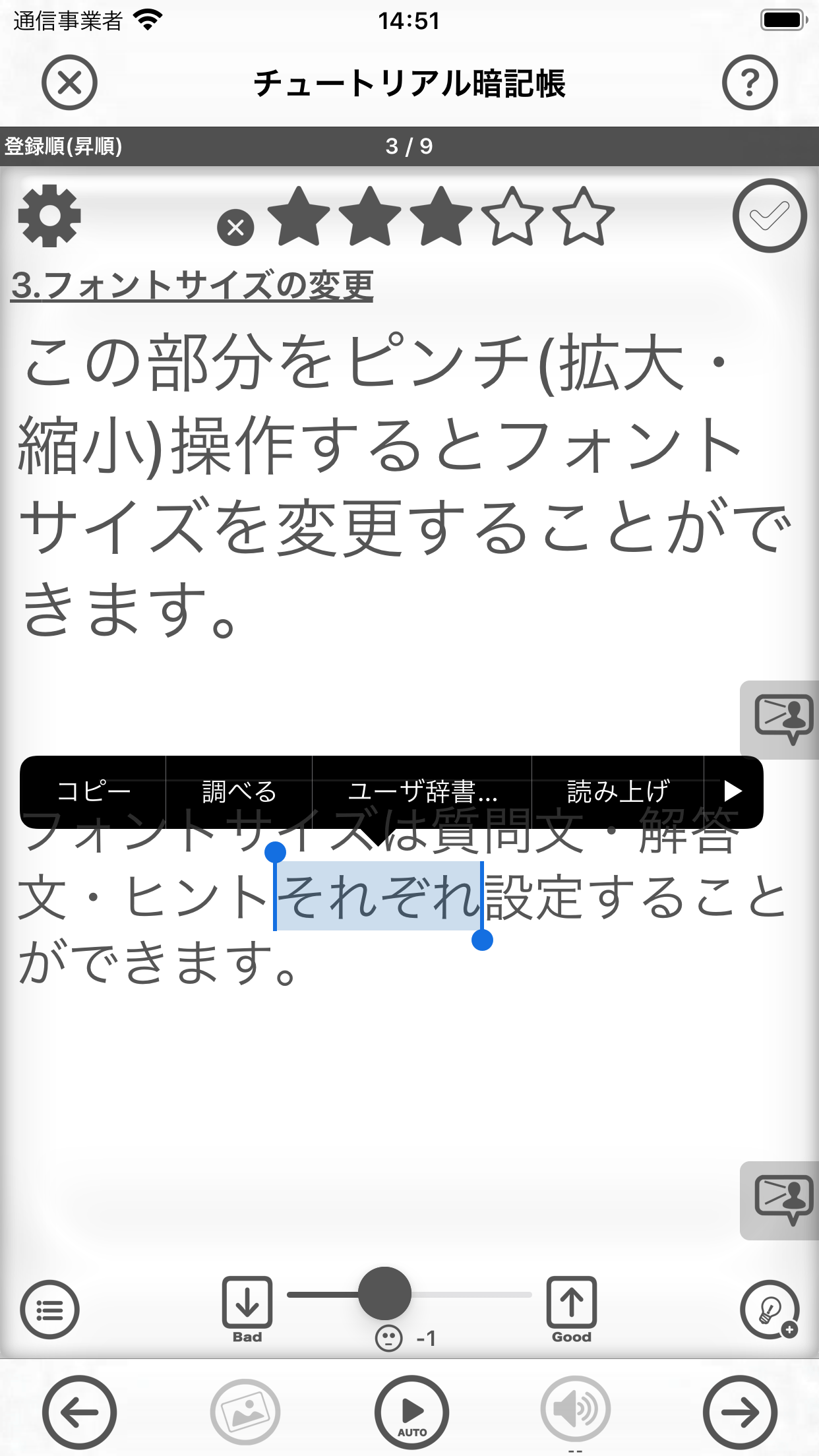
iOS標準のテキスト選択動作
上下表示と交互表示
暗記学習の設定 - 表示 - 質問と解答の表示方法の設定に応じて質問文と解答文の表示が異なります。
交互表示の場合はタップすることで質問文の表示と解答文の表示が切り替わります。
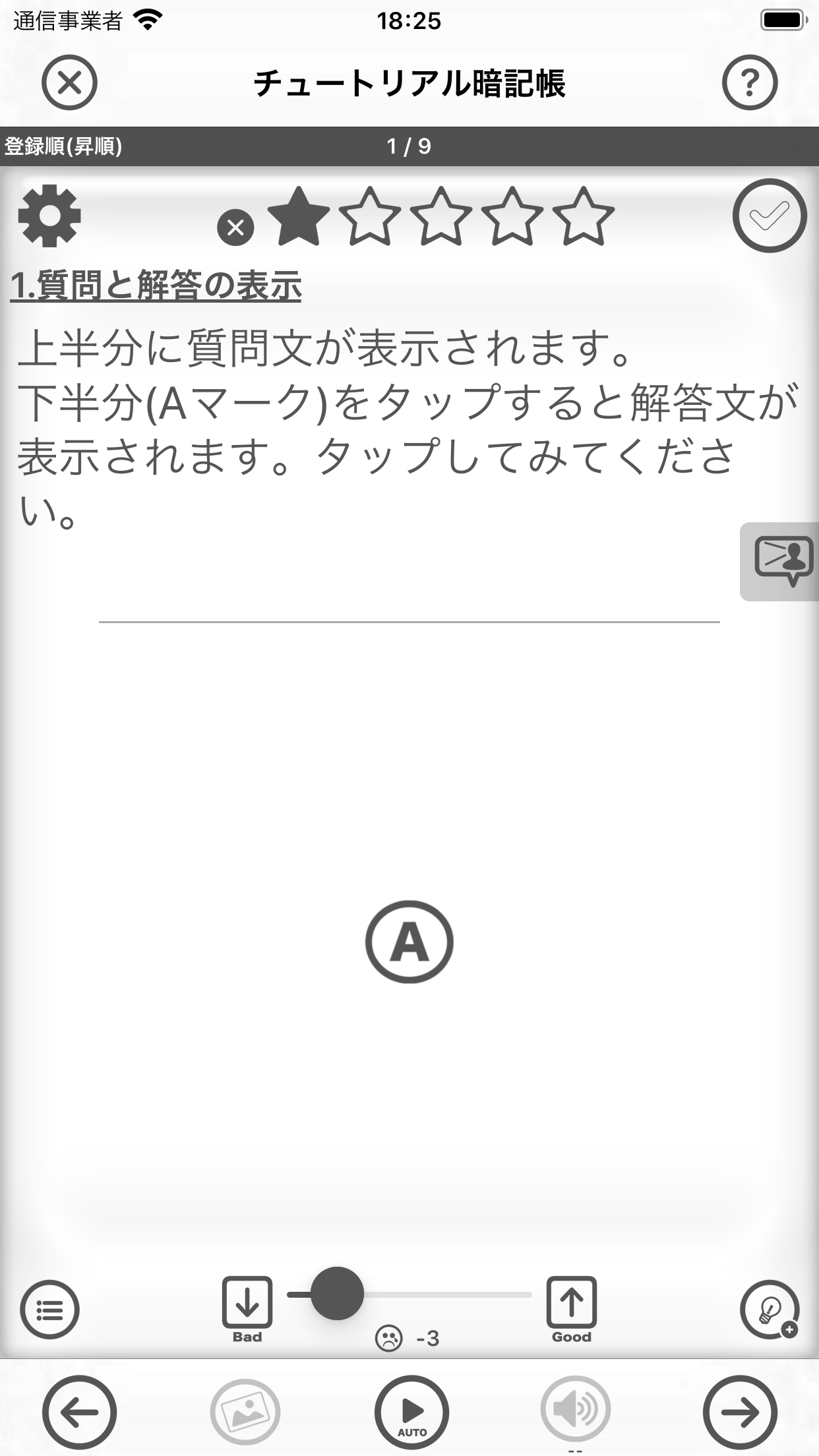
上下表示
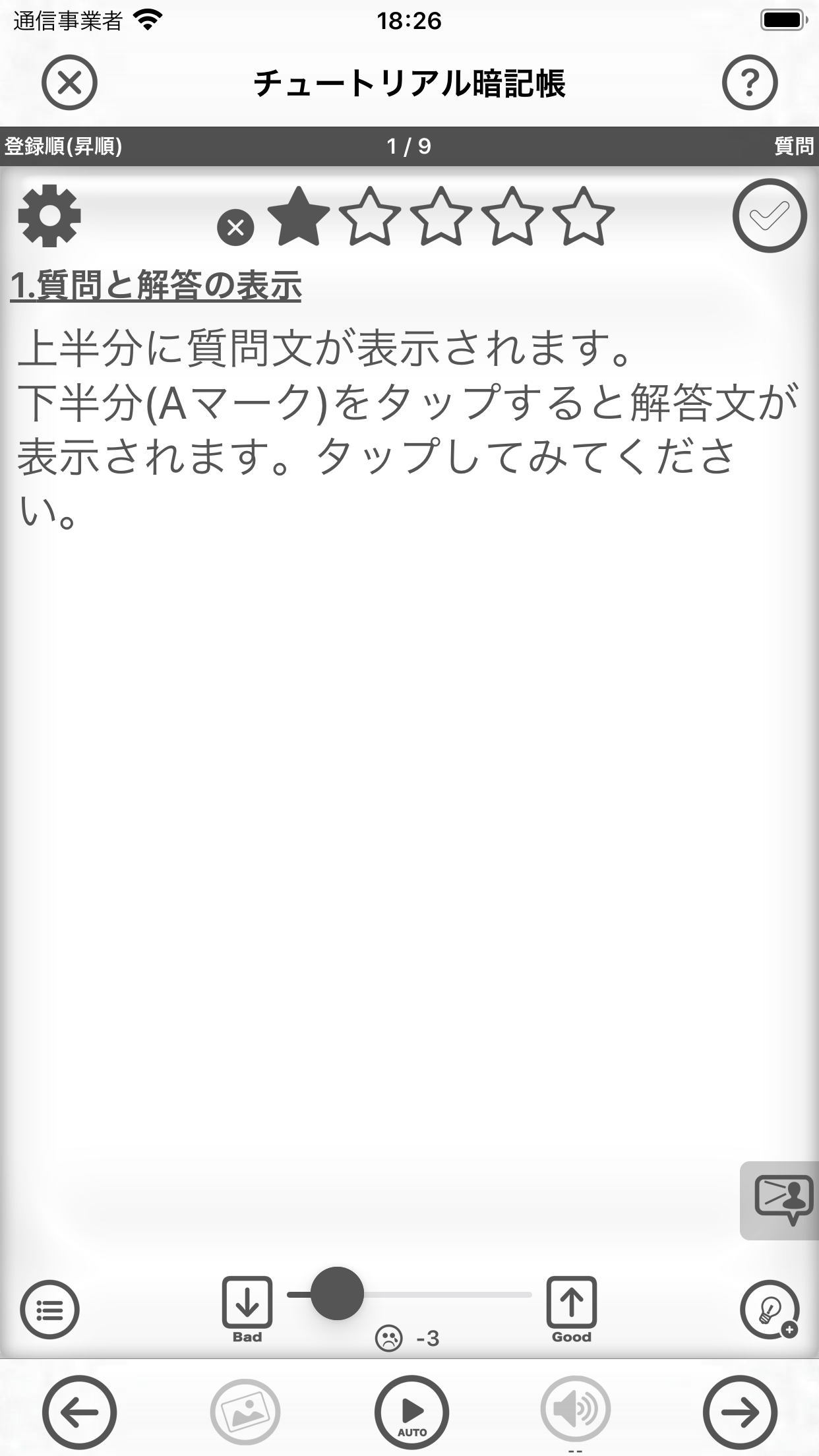
交互表示
読み上げボタン
暗記学習の設定 - 読み上げ - 読み上げを有効にする設定が有効な場合、質問文と解答文それぞれに読み上げボタンが表示されます。(無効な場合は表示されません)
読み上げでは、質問文と解答文それぞれに言語(声)と読み上げ速度を設定することができます。(例:質問文を日本語音声、解答文を英語音声で読み上げる)
言語や速度の設定はオプション設定の暗記学習の設定 - 読み上げの項でも設定することができますが、「読み上げボタンを長押し」することで素早く設定することができます。読み上げの簡易設定画面
カードの一覧表示
タップすると出題対象のカードの一覧を表示することができます。
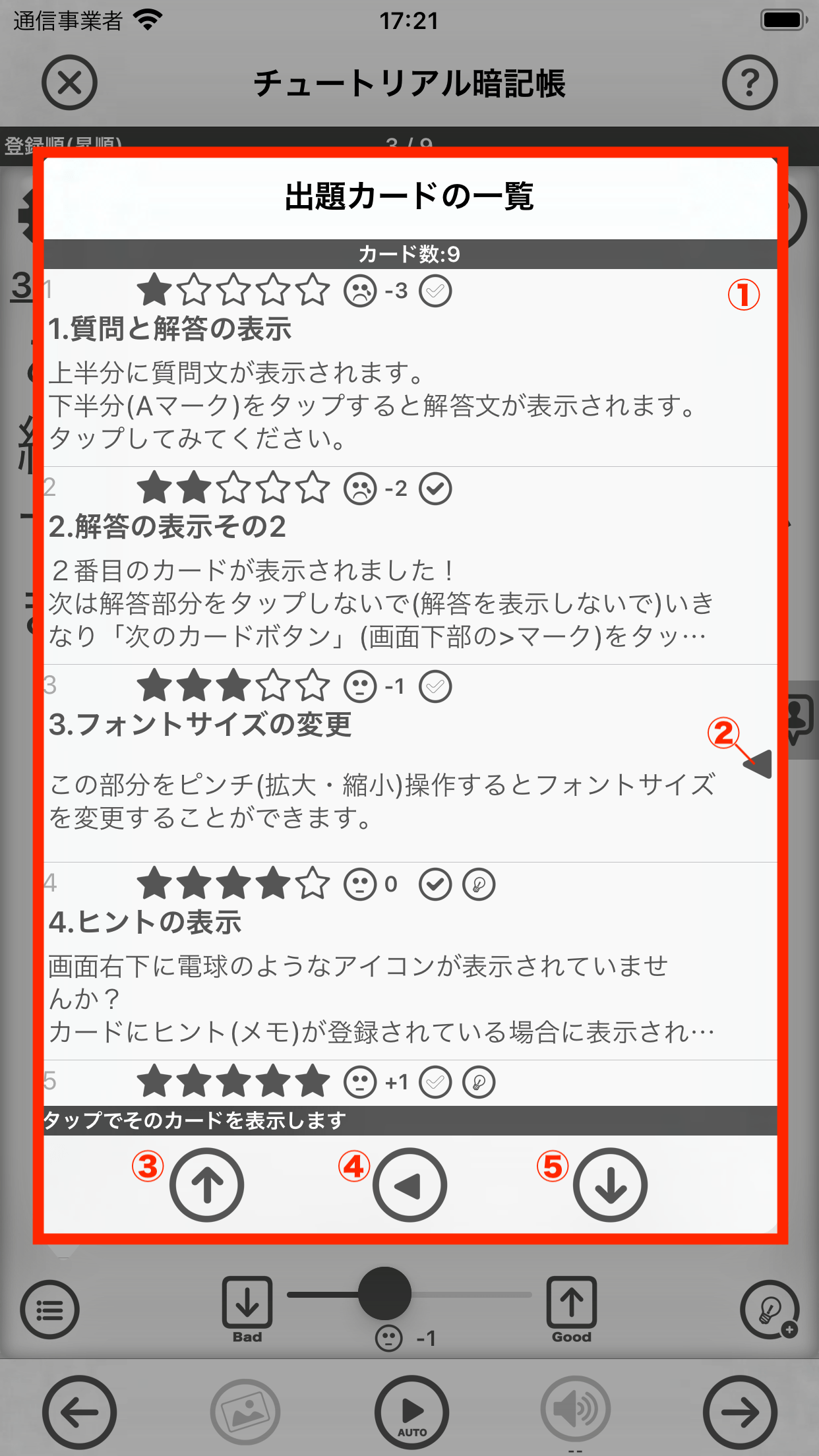
| ① 一覧表示 | 出題対象カードを出題順序で一覧表示します。 カード部分をタップすると、そのカードを出題することができます。 |
|---|---|
| ② 現在表示中のカード | 現在出題中のカードであることを示します。 |
| ③ 前のカード(上方向)にジャンプ | タップすると上方向にスクロールします。 |
| ④ 表示中のカードにジャンプ | タップすると現在表示中のカードの位置にスクロールします。 |
| ⑤ 後のカード(下方向)にジャンプ | タップすると下方向にスクロールします。 |
オプションボタン
オプションボタンをタップすると、カードの編集を行うかオプション設定(暗記学習の設定)を行うか選択することができます。
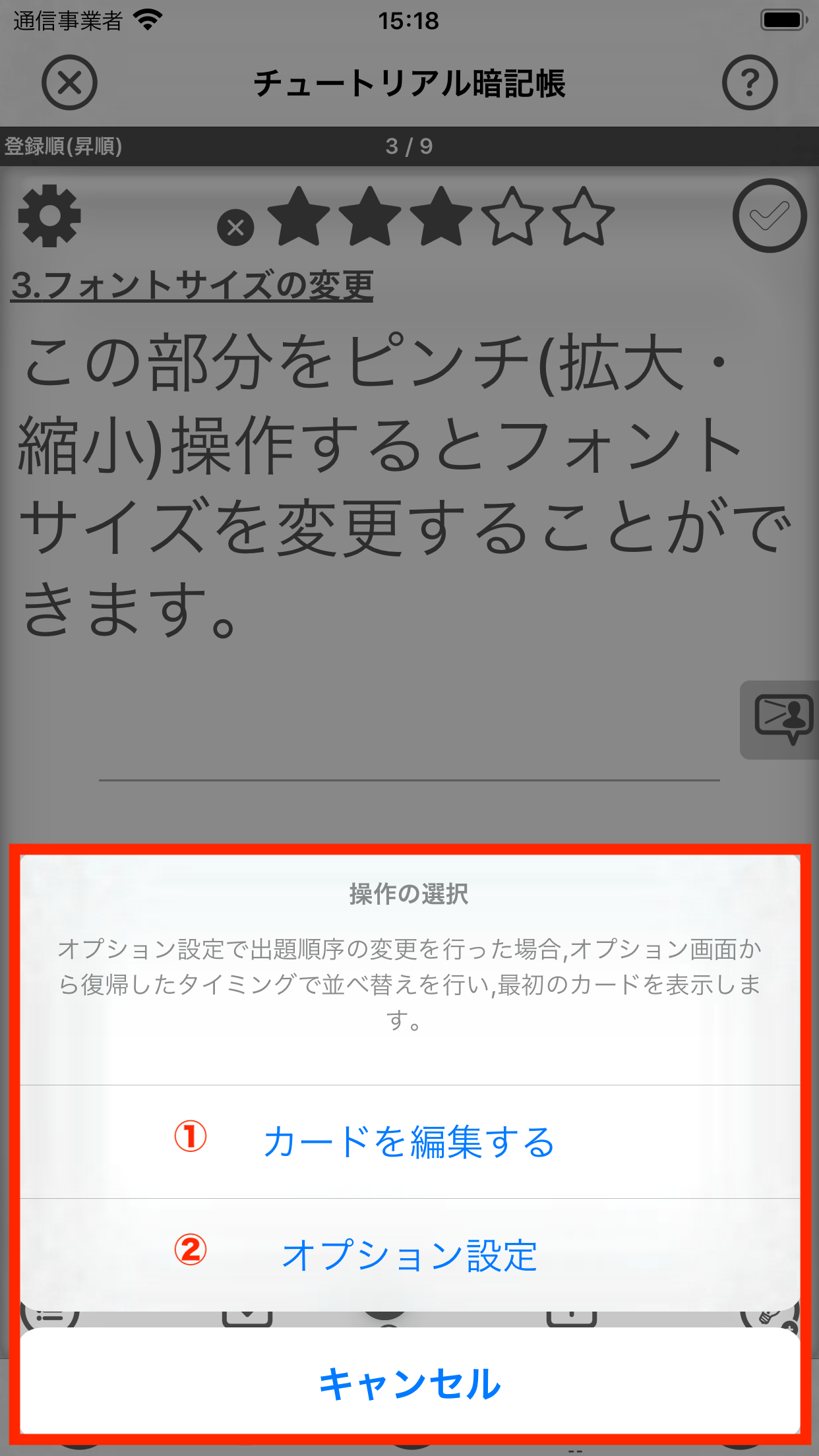
自動モード
自動モードは自動でカードの表示、解答の表示、次のカードを表示の動作を繰り返すことで画面に触れることなく暗記学習を行うことができる機能です。
自動モードの動作
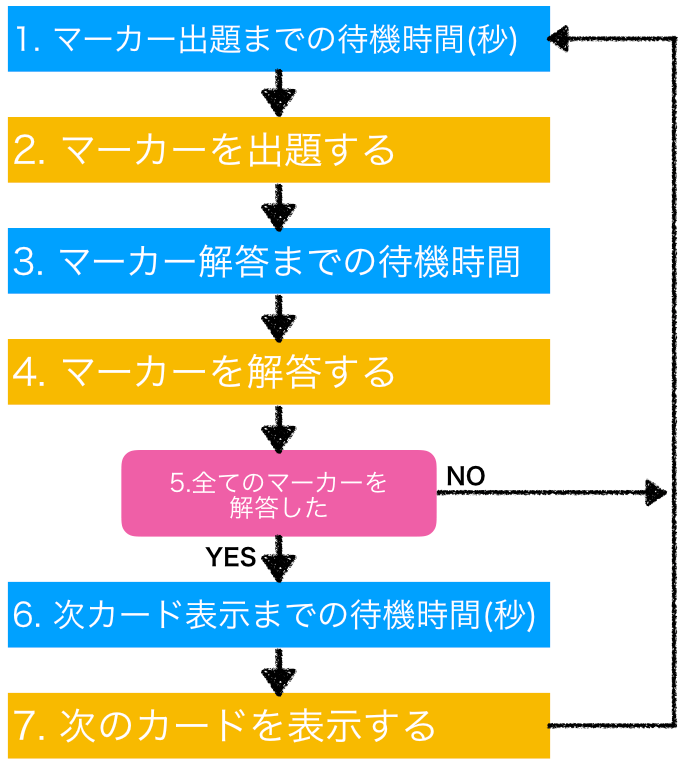
| ① 解答表示までの待ち時間(秒) | 暗記学習の設定 - 自動モード - 解答表示までの待機時間(秒)で設定した秒数待ちます。(無料版は3秒固定) |
|---|---|
| ② 解答文を表示する | 隠されていた解答文を表示します。 |
| ③ 次のカード表示までの待ち時間(秒) | 暗記学習の設定 - 自動モード - 次のカードを表示するまでの待機時間(秒)で設定した秒数待ちます。(無料版は3秒固定) |
| ④ 次のカードを表示する | 次のカードを表示して再び①の処理を行います。 |
自動モード中に各種ボタンやジャスチャーを行った場合、一時停止して操作が完了すると(一部操作を行った場合を除き)自動モードを継続します。
終了条件
自動モードの動作を指定した条件に達した際に停止させることができます。暗記学習の設定 - 自動モード - 自動モードの終了条件で睡眠前の学習のためのスリープタイマー(経過時間での終了)や決まったカードの枚数、ラウンド数などを指定することができます。
| 終了しない | 自動モードの終了条件を設定しません。自動モードボタンをタップして停止するまで動作し続けます。(バックグラウンド動作を無効に設定している場合、アプリをバックグラウンドに遷移させると停止します) |
|---|---|
| 周回数 | 指定した周回数に達した場合に自動モードを終了します。 出題対象となっている全てのカードの解答を表示したタイミングで1周完了とカウントします。 自動モード終了後、最初のカードを表示します。 |
| 出題カード数 | 指定した出題カード数に達した場合に自動モードを終了します。 カードの解答を表示したタイミングで1枚完了とカウントします。 |
| 経過時間 | 指定した時間(秒)を経過した場合に出題中のカードの解答を完了したタイミングで自動モードを終了します。 |
※終了条件はオプションボタンをタップして「オプション設定 - 自動モード - 自動モードの終了条件」で設定することができます。
バックグラウンド
有料版(わたしの暗記カードプラス)では、オプションの暗記学習の設定 - 自動モード - バックグラウンド動作設定を有効にすると、自動モード動作中にアプリがバックグラウンドに遷移しても動作を継続させることができます。
バックグラウンド機能を自動モードの終了条件の設定と共に利用することで、様々なシチュエーションにおいても暗記学習を行うことが可能になります。
無料版と有料版の比較
バックグラウンド動作時と読み上げの設定
プラス版(有料版)では暗記学習中においてバックグラウンドでも自動モードを動作継続させることができますが、バックグラウンド動作中は本アプリの画面を表示することができないため、質問文や解答文の読み上げが必須になります。そのため、暗記学習の設定 - 読み上げ項のうち下記の設定が無効の場合でも読み上げを実行しますのでご注意ください。
| 「読み上げを有効にする」設定 | 無効の設定でも読み上げます。 |
|---|---|
| 「表示されたテキストを自動で読み上げる」設定 | 無効の設定、あるいは有効設定で質問文のみや解答文のみの場合でも質問文、解答文共に読み上げます。 |
関連する項目
- 暗記に関する設定変更
- 自動モードと読み上げ